안녕하세요 오늘의 정보는 코레일 앱으로 기차 일반 예매
방법을 알려드릴까 합니다.
저는 추석이나 설날 또는 가족 행사가 있을때 기차를 많이
이용한답니다. 자차를 이용하시는 분들도 있겠지만
저처럼 기차를 타고다니시는 분들을 위해
이 글을 작성하게 되었습니다 ㅎㅎ
저는 여러분들에게 꼭 도움이 되었으면 하는 마음이거든요.
서론은 끝! 바로 본론 시작하겠습니다.
우선에 예매를 할려면 코레일 톡이라는 앱을 설치하셔야 합니다.
처음부터 차근차근 알려드릴께요.
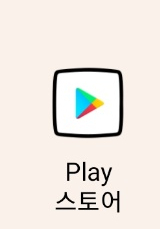
우선 휴대폰에 플레이 스토어를 들어가주세요.
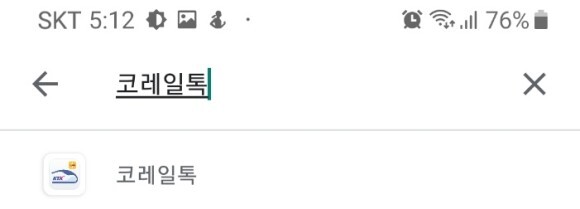
플레이스토어 검색창에 코레일톡 이라고 검색을 해주세요.
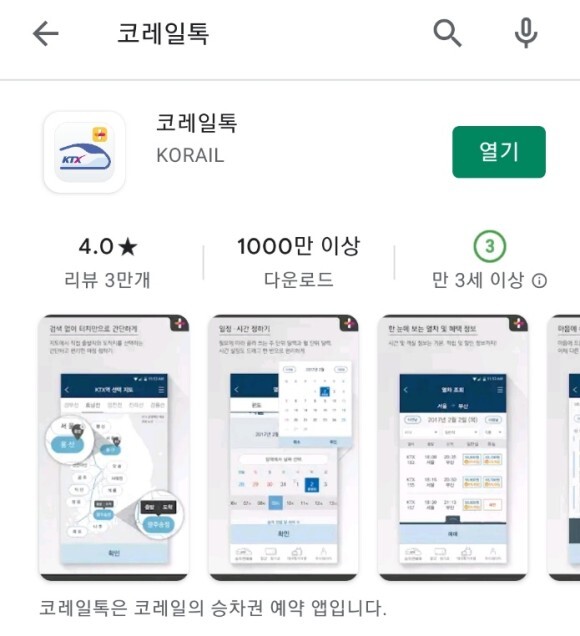
코레일톡을 설치해주시면 됩니다.
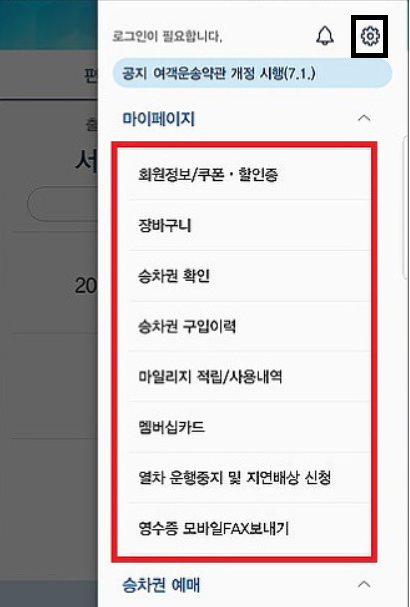
실행을 하시고나서 오른쪽 상단에 짝대기 세개 표시 된게있습니다.
그것을 눌러주시고요 그 다음 회원정보/쿠폰 을 눌러주세요.
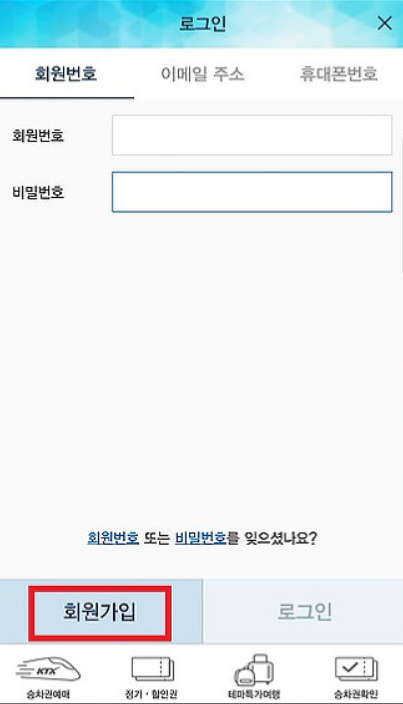
그럼 이 화면이 나옵니다.
회원가입을 해주셔서 개인정보를 입력해주시면 됩니다.
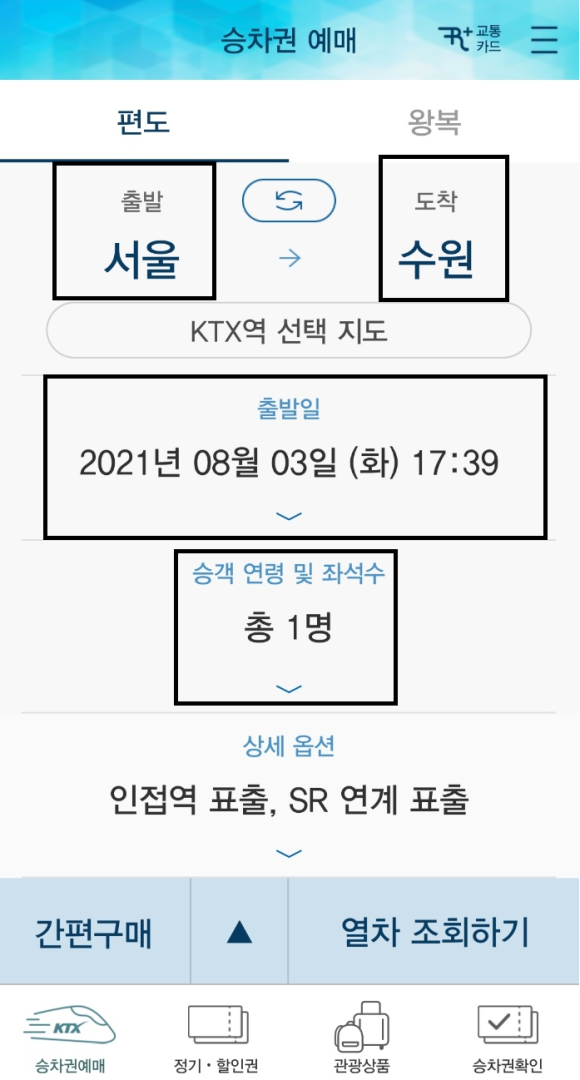
1. 로그인이 완료가 되셨다면 출발지를 선택 해주세요.
2. 출발지가 선택이 되셨다면 도착지도 선택하셔야겠죠?
3. 원하시는 출발일(날짜)과 시간을 선택해주시면 됩니다.
4. 승객 인원을 설정할수 있습니다.
5. 다 설정하셨으면 열차 조회하기를 눌러주시면 됩니다.
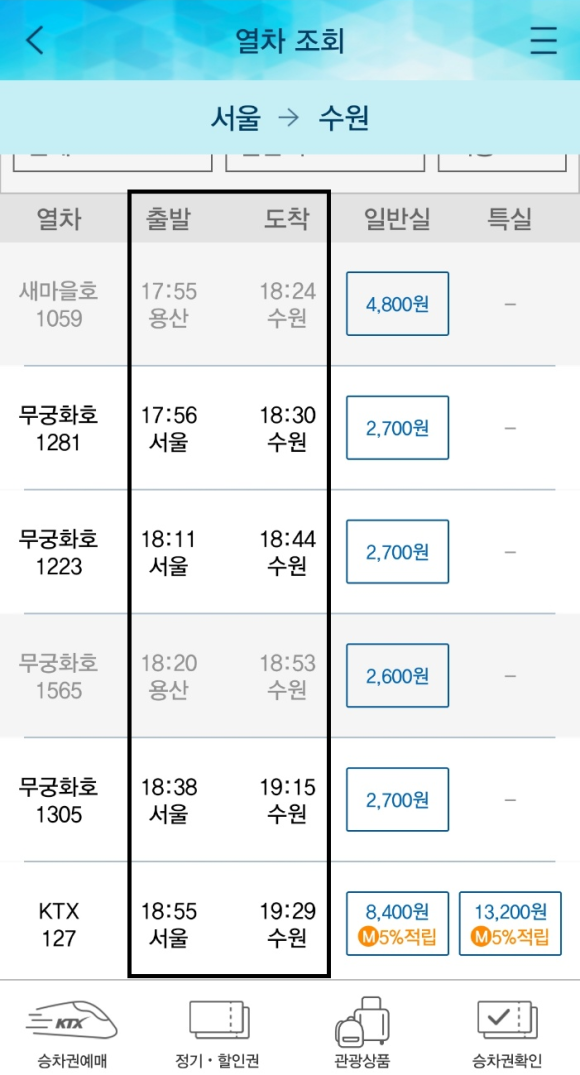
자신이 원하는 시간대를 잘 확인 하시고 예매를 하시면 됩니다.
그리고 시간대 왼쪽에 열차를 확인 하실수있습니다.
우선 열차중 제일 빠른 순으로 표시 해드릴께요
하지만 단거리 여행일 경우는 열차 속도가 얼마 차이가
나지않다는점 꼭!! 참조해주세요!!
KTX > ITX새마을호 > 새마을호 > 무궁화호
혹시나 표시가 헷갈리시는 분들을 위해 적어놓겠습니다.
KTX가 열차중에 제일 빠른 열차임을 알립니다.
그 다음순으로 ITX새마을호 입니다. 그 다음은 말씀 안드려도
되겠지요?
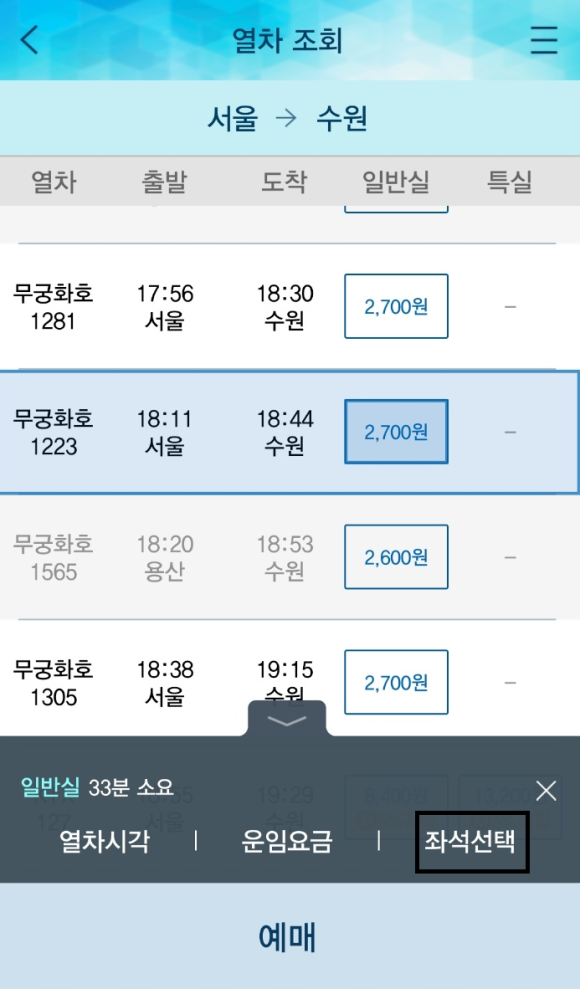
저는 무궁화호를 선택했습니다. 열차와 시간대를 선택하셨다면
이제 좌석을 한번 선택해볼까요? 검은색 표시를 해둔
좌석선택을 눌러주세요.
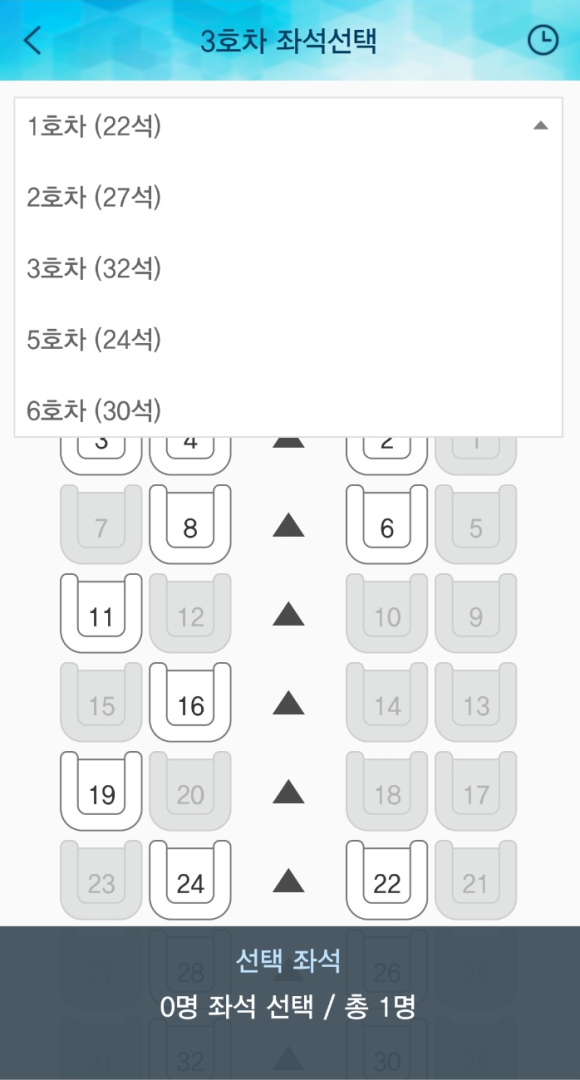
원하시는 호차를 선택하시고요
나는 창가 쪽이 좋다! 그러시면 안쪽에있는 좌석을
선택하시면 창가쪽에 예매가 가능합니다.
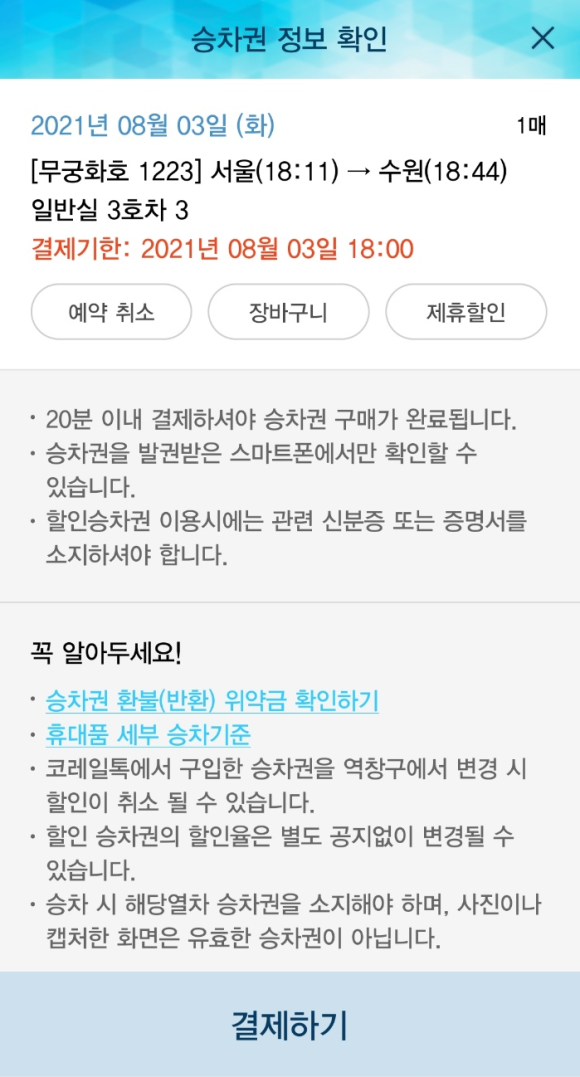
좌석 까지 선택하셨으면 이제 예매 버튼을 눌러주시고
승차권 정보가 맞는지 확인 해 주시고 확인이 다 되셨다면
결제하기를 눌러주시면 됩니다.

결제하기를 누르시면 맨 아래에 국가유공자일 경우
국가유공자 할인을 눌러주시면 되고요
지연할인증은 나중에 열차가 1시간정도 지연되었을때
자동으로 코레일에서 발급을 해줍니다.
여기도 다 확인하고 끝나셨으면 다음을 눌러주세요.
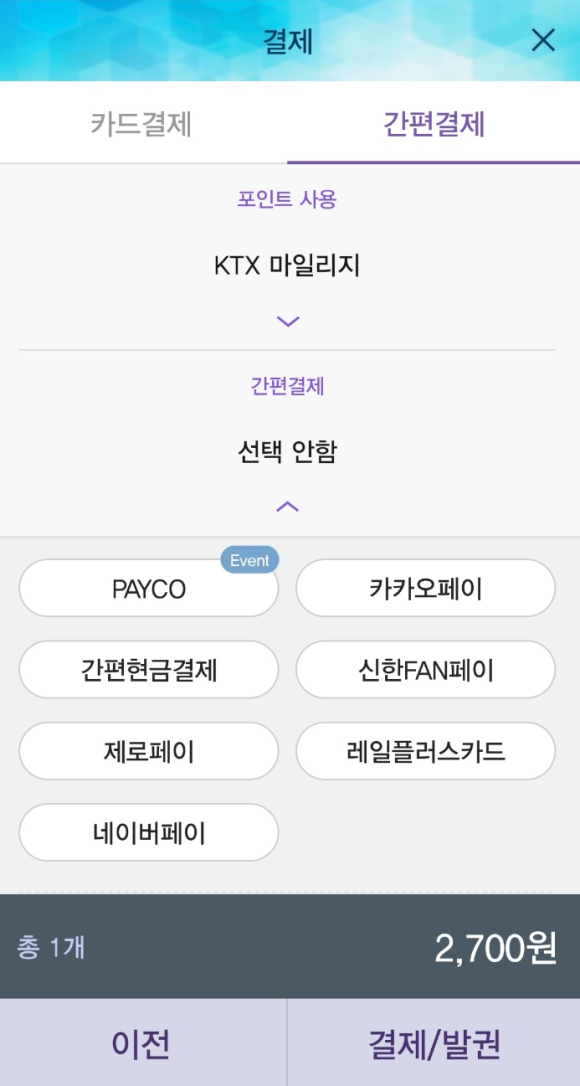
자, 이제 최종 결제화면입니다. 원하시는 결제수단을
선택해주시고 결제/발권을 눌러주시면 예매가 완료가 됩니다.
결제까지 완료가 되었으면 이제 제대로 결제가 되었는지
승차권을 한번 같이 확인해보도록 하죠
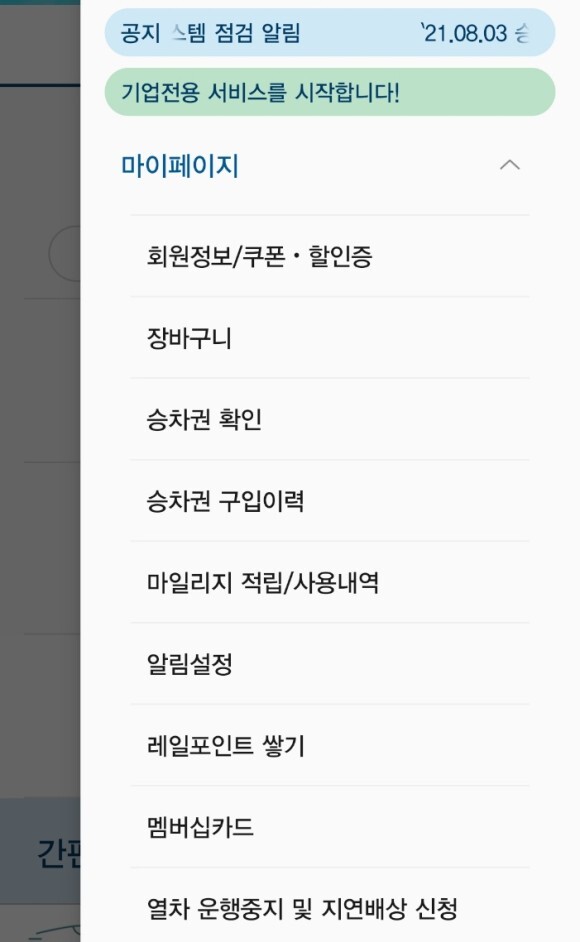
홈으로 가셔서 마이 페이지에서 승차권 확인을
눌러주시면 아까 결제된 예매권을 확인 하실수 있습니다.
다음번 글은 정기권 예매 방법도 알려드리겠습니다
출장을 많이 가는 직장인이나 대학교 기숙사를
이용하지않은 대학생들이 있을겁니다.
이런분들을 위해 다음번에는
정기권 예매방법도 알려드리도록 하겠습니다.
오늘도 긴 글 읽어주셔서 감사합니다.
궁금한게 있거나 오타가있을 경우 댓글로 남겨주세요
댓글과 공감은 저에게 많은 도움이 됩니다.
'잡다한 정보' 카테고리의 다른 글
| 네이버 블로그 마우스 오른쪽 버튼 차단하는 방법 (0) | 2023.01.15 |
|---|---|
| 주식 시작하는 방법 (2) | 2023.01.14 |
| 티스토리 블로그 네이버 검색으로 외부유입 하는 방법 (0) | 2023.01.11 |
| 자막 확장자 SRT파일을 SMI파일로 변환하는 방법 (0) | 2023.01.10 |
| 네이버 애드포스트 신청방법 (0) | 2023.01.09 |




댓글